Usuń reklamy Russian (Poradnik usuwania) - zaaktualizowano, mar 2018
Instrukcja usuwania reklam Russian
Czym jest Rosyjskie reklamy?
Dlaczego rosyjskie reklamy pojawiają się na stronach, które odwiedzasz?
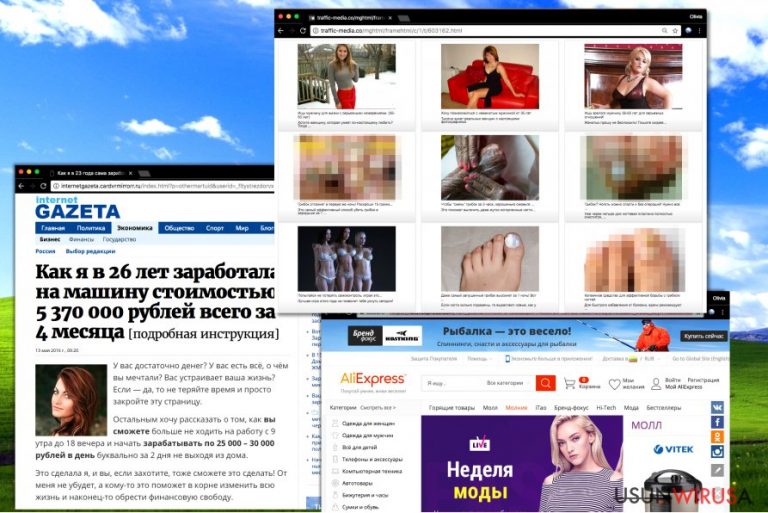
Irytujące reklamy z Rosji pojawiają się zwykle, gdy do komputera dostaje się program adware. Jeżeli nie znasz tego języka, a reklamy w nim pojawiają się podczas przeglądania stron internetowych, powinieneś sprawdzić twój system w poszukiwaniu programów wspierających reklamy, które mogłeś ostatnio zainstalować.
Zazwyczaj, takie reklamy promują sposoby na szybkie wzbogacenie się, specyfiki wspomagające dietę, gry dla dorosłych, strony randkowe, plany odchudzania, suplementy dla mężczyzn czy po prostu chwytliwe tytuły artykułów mające ściągać uwagę odbiorcy. W większości przypadków reklama zawiera nieprzyjemny bądź szokujący obrazek, który spełnia rolę magnesu na użytkowników.
Dzięki analizom znamy przykładowe domeny tych stron – m.in. są to Traff-1.ru, Scearch-naitiy.ru, traffic-media.co, Thirafileb-uk.ru, czy Searchi-clan.ru. Jedną z najbardziej irytujących stron tego typu, pojawiających się wśród użytkowników jest Internetgazeta.cardvrmirrorr.ru, obiecująca gigantczny przycód każdego dnia poprzez opcje binarne.
Wielu użytkowników mówi o tej stronie jako o czystym naciągactwie sugerującym inwestycję i nie dającym nic w zamian. Jeśli zauważyłeś takie reklamy na swoim sprzęcie, sugerujemy usunięcie ich z komputera. Programy anty-spyware – takie jak FortectIntego – będą tutaj niezykle pomocne.

Jest masa programów mogących wyświetlać rosyjskie reklamy w formie wyskakujących okienek, chociażby LoadLeader. Nierzadko tekie programy zostawiają różne pliki w systemie – takie jak samodzielne aplikace czy rozszerzenia przeglądarek. Jeszcze inne są w stanie zmodyfikować skrót przeglądarki bądź nawet klucze Rejestru Systemu, by dołączyć komputer do swojej sieci reklamowej i ładować reklamy od razu po uruchomieniu spreparowanej przeglądarki.
Nie ma wyjątków – takie reklamy mogą się pojawić na Google Chrome, Mozilla Firefox'ie, Internet Explorerze i najpewniej na każdej innej przeglądarce. Co gorsza – kliknięcie na takowe reklamy może przekoerować nas na stronę, która rzeczywiście zagraża naszemu sprzętowi.
Przykładowo, Domflash.ru próbuje przekonać użytkownika do instalacji paczek podających się za aktualizację do Flash Playera, podczs gdy rzeczywistą zawartością paczki jest złośliwe oprogramowanie, takie jak trojany czy ransomware'y. Jeśli twój komputer spowalnia, a Ciebie męczą reklamy wyświetlane w cyrylicy, nadaj usunięciu tych reklam najwyższy priorytet.
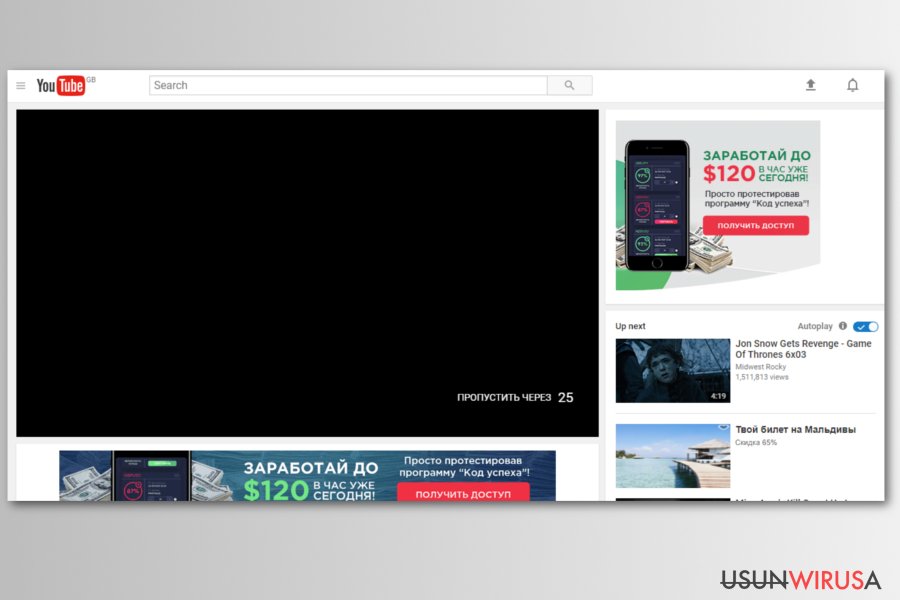
Programy wyświetlające niechciane reklamy zwykle rozprzestrzeniają się w niezbyt legalny sposób
Zazwyczaj rosyjskie reklamy pojawiają się na ekranie komputera po instalacji programu typu adware przygotowanego do połączenia się z jedną z rosyjskich sieci reklamowych. Możesz zainstalować taki program poprzez wizytę na niezbyt bezpiecznych hostingach plików, klikanie niezbyt zaufanych reklam czy instalowanie pirackiej wersji oprogramowania.
Uważaj też przy pobieraniu darmowych programów z sieci – wiele stron z plikami do pobranego programu dołącza też inne w ramach zestawów. W taki sposób wielu użytkowników instaluje też bez swojej wiedzy niechciane oprogramowanie.
W rzeczywistości, do problemu przyczyniają się także sami użytkownicy, dążący do jak najszybszej instalacji pobranej aplikacji. By uniknąć takich niespodzianek, korzystaj z Zaawansowanych opcji instalacji by przejrzeć możliwość instalacji dodatkowego oprogramowania, a następnie odznacz je, jeśli to możliwe.
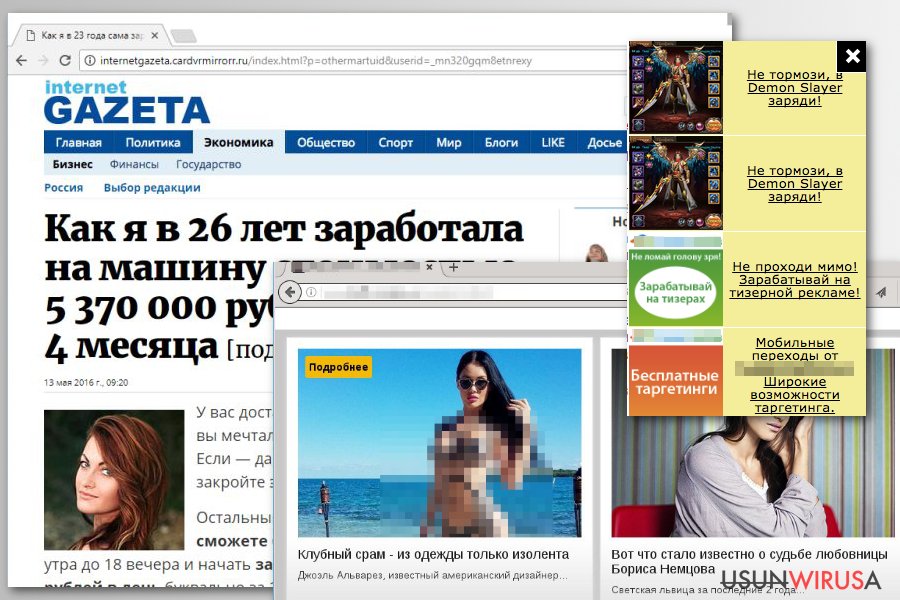
Usuwanie reklam z Chrome'a, Firefox'a oraz innych przeglądarek
Nikt nie chce oglądać reklam w nieznanym przez siebie języku – przez co radzimy usunąć ja tak szybko, jak to tylko możliwe. Przygotowaliśmy poradnikina temat usuwania oprogramowania wyświetlającego reklamy na uporczywe tematy bądź umieszaczającego takie banery na wszelkich stronach przez Ciebie odwiedzanych. By ukończyć usuwanie, przeskanuj system fachowym proramem anty-malware.
Możesz usunąć szkody spowodowane przez wirusa za pomocą FortectIntego. SpyHunter 5Combo Cleaner i Malwarebytes są zalecane do wykrywania potencjalnie niechcianych programów i wirusów wraz ze wszystkimi związanymi z nimi plikami i wpisami do rejestru.
Instrukcja ręcznego usuwania reklam Russian
Odinstaluj z systemu Windows
Jeśli chcesz zablokować reklamy, musisz wiedzieć, który program je wywołuje. Nie zawsze jest to proste zadanie. Na początek usuń programy, które pojawiły się na Twoim komputerze bez Twojej zgody.
Aby usunąć Rosyjskie reklamy z komputerów z systemem Windows 10/8, wykonaj te kroki:
- Wpisz Panel sterowania w pole wyszukiwania Windows i wciśnij Enter lub kliknij na wynik wyszukiwania.
- W sekcji Programy wybierz Odinstaluj program.

- Znajdź na liście wpisy powiązane z Rosyjskie reklamy (lub dowolny inny niedawno zainstalowany podejrzany program).
- Kliknij prawym przyciskiem myszy na aplikację i wybierz Odinstaluj.
- Jeśli pojawi się Kontrola konta użytkownika, kliknij Tak.
- Poczekaj na ukończenie procesu dezinstalacji i kliknij OK.

Jeśli jesteś użytkownikiem Windows 7/XP, postępuj zgodnie z następującymi instrukcjami:
- Kliknij Start > Panel sterowania zlokalizowany w prawym oknie (jeśli jesteś użytkownikiem Windows XP, kliknij na Dodaj/Usuń programy).
- W Panelu sterowania wybierz Programy > Odinstaluj program.

- Wybierz niechcianą aplikację klikając na nią raz.
- Kliknij Odinstaluj/Zmień na górze.
- W oknie potwierdzenia wybierz Tak.
- Kliknij OK kiedy proces usuwania zostanie zakończony.
Usuń Russian z systemu Mac OS X
-
Jeżeli korzystasz z OS X, kliknij przycisk Go na samej górze strony i wybierz Applications.

-
Poczekaj aż zobaczusz folder Applications i poszukaj w nimRussian czy też innych podejrzanych pogramów, króre mogą się w nim znajdować. Teraz kliknij prawym przyciskiem myszy na każdym z tych wyników i wybierz Move to Trash.

Zresetuj MS Edge/Chromium Edge
Usuń niechciane rozszerzenia z MS Edge:
- Wybierz Menu (trzy poziome kropki w prawym górnym rogu okna przeglądarki i wybierz Rozszerzenia.
- Wybierz z listy rozszerzenie i kliknij na ikonę koła zębatego.
- Kliknij Odinstaluj na dole.

Wyczyść pliki cookie i inne dane przeglądania:
- Kliknij na Menu (trzy poziome kropki w prawym górnym rogu okna przeglądarki) i wybierz Prywatność i bezpieczeństwo.
- Pod Wyczyść dane przeglądania wybierz Wybierz elementy do wyczyszczenia.
- Zaznacz wszystko (oprócz haseł, chociaż możesz chcieć uwzględnić licencje na multimedia w stosownych przypadkach) i kliknij Wyczyść.

Przywróć ustawienia nowej karty i strony głównej:
- Kliknij na ikonę menu i wybierz Ustawienia.
- Następnie znajdź sekcję Uruchamianie.
- Kliknij Wyłącz, jeśli znalazłeś jakąkolwiek podejrzaną domenę.
Zresetuj MS Edge, jeśli powyższe kroki nie zadziałały:
- Wciśnij Ctrl + Shift + Esc, żeby otworzyć Menedżera zadań.
- Kliknij na strzałkę Więcej szczegółów u dołu okna.
- Wybierz kartę Szczegóły.
- Teraz przewiń w dół i zlokalizuj wszystkie wpisy zawierające Microsoft Edge w nazwie. Kliknij na każdy z nich prawym przyciskiem myszy i wybierz Zakończ zadanie, by zatrzymać działanie MS Edge.

Jeżeli to rozwiązanie ci nie pomogło, możesz musieć skorzystać z zaawansowanej metody resetowania Edge. Pamiętaj, że zanim przejdziesz dalej, musisz wykonać kopię zapasową swoich danych.
- Znajdź na swoim komputerze następujący folder: C:\\Users\\%username%\\AppData\\Local\\Packages\\Microsoft.MicrosoftEdge_8wekyb3d8bbwe.
- Wciśnij Ctrl + A na klawiaturze, by zaznaczyć wszystkie foldery.
- Kliknij na nie prawym przyciskiem myszy i wybierz Usuń.

- Teraz kliknij prawym przyciskiem myszy na przycisk Start i wybierz Windows PowerShell (Administrator).
- Kiedy otworzy się nowe okno, skopiuj i wklej następujące polecenie, a następnie wciśnij Enter:
Get-AppXPackage -AllUsers -Name Microsoft.MicrosoftEdge | Foreach {Add-AppxPackage -DisableDevelopmentMode -Register “$($_.InstallLocation)\\AppXManifest.xml” -Verbose

Instrukcje dla Edge opartej na Chromium
Usuń rozszerzenia z MS Edge (Chromium):
- Otwórz Edge i kliknij Ustawienia > Rozszerzenia.
- Usuń niechciane rozszerzenia klikając Usuń.

Wyczyść pamięć podręczną i dane witryn:
- Kliknij na Menu i idź do Ustawień.
- Wybierz Prywatność i usługi.
- Pod Wyczyść dane przeglądania wybierz Wybierz elementy do wyczyszczenia.
- Pod Zakres czasu wybierz Wszystko.
- Wybierz Wyczyść teraz.

Zresetuj MS Edge opartą na Chromium:
- Kliknij na Menu i wybierz Ustawienia.
- Z lewej strony wybierz Zresetuj ustawienia.
- Wybierz Przywróć ustawienia do wartości domyślnych.
- Potwierdź za pomocą Resetuj.

Zresetuj Mozillę Firefox
w wypadku Firefox'a rozwiązaniem jest usunięcie zbędnych dodatków do przeglądarki. Jeśli nie masz pojęcia, jak to zrobić, skorzystaj z tego poradnika.
Usuń niebezpieczne rozszerzenia:
- Otwórz przeglądarkę Mozilla Firefox i kliknij na Menu (trzy poziome linie w prawym górnym rogu okna).
- Wybierz Dodatki.
- W tym miejscu wybierz wtyczki, które są powiązane z Rosyjskie reklamy i kliknij Usuń.

Zresetuj stronę główną:
- Kliknij na trzy poziome linie w prawym górnym rogu, by otworzyć menu.
- Wybierz Opcje.
- W opcjach Strona startowa wpisz preferowaną przez siebie stronę, która otworzy się za każdym razem, gdy na nowo otworzysz Mozillę Firefox.
Wyczyść pliki cookie i dane stron:
- Kliknij Menu i wybierz Opcje.
- Przejdź do sekcji Prywatność i bezpieczeństwo.
- Przewiń w dół, by znaleźć Ciasteczka i dane stron.
- Kliknij na Wyczyść dane…
- Wybierz Ciasteczka i dane stron oraz Zapisane treści stron i wciśnij Wyczyść.

Zresetuj Mozillę Firefox
Jeżeli nie usunięto Rosyjskie reklamy po wykonaniu powyższych instrukcji, zresetuj Mozillę Firefox:
- Otwórz przeglądarkę Mozilla Firefox i kliknij Menu.
- Przejdź do Pomoc i wybierz Informacje dla pomocy technicznej.

- W sekcji Dostrój program Firefox, kliknij na Odśwież Firefox…
- Kiedy pojawi się wyskakujące okienko, potwierdź działanie wciskając Odśwież Firefox – powinno to zakończyć usuwanie Rosyjskie reklamy.

Zresetuj Google Chrome
Usunięcie wszelkich nietypowych rozszerzeń jest najlepszą opcją, jeśli chcesz oglądać internet w swojej przeglądarce bez ciągle wyskakujących reklam.
Usuń złośliwe rozszerzenia z Google Chrome:
- Otwórz Google Chrome, kliknij na Menu (trzy pionowe kropki w prawym górnym rogu) i wybierz Więcej narzędzi > Rozszerzenia.
- W nowo otwartym oknie zobaczysz zainstalowane rozszerzenia. Odinstaluj wszystkie podejrzane wtyczki klikając Usuń.

Wyczyść pamięć podręczną i dane witryn w Chrome:
- Kliknij na Menu i wybierz Ustawienia.
- W sekcji Prywatność i bezpieczeństwo wybierz Wyczyść dane przeglądania.
- Wybierz Historia przeglądania, Pliki cookie i inne dane witryn oraz Obrazy i pliki zapisane w pamięci podręcznej.
- Kliknij Wyczyść dane.

Zmień swoją stronę główną:
- Kliknij menu i wybierz Ustawienia.
- Poszukaj podejrzanych stron w sekcji Po uruchomieniu.
- Kliknij Otwórz konkretną stronę lub zestaw stron i kliknij na trzy kropki, by znaleźć opcję Usuń.
Zresetuj Google Chrome:
Jeśli poprzednie metody ci nie pomogły, to zresetuj Google Chrome, by wyeliminować wszystkie komponenty:
- Kliknij Menu i wybierz Ustawienia.
- Przewiń sekcję Ustawienia i kliknij Zaawansowane.
- Przewiń w dół i zlokalizuj sekcję Resetowanie komputera i czyszczenie danych.
- Teraz kliknij Przywróć ustawienia do wartości domyślnych.
- Potwierdź za pomocą Resetuj ustawienia, by ukończyć usuwanie.

Zresetuj Safari
Skorzystaj z tego poradnika, jeśli chcesz pozbyć się tych reklam na przeglądarce Safari:
Usuń niechciane rozszerzenia z Safari:
- Kliknij Safari > Preferencje…
- W nowym oknie wybierz Rozszerzenia.
- Wybierz niechciane rozszerzenie powiązane z Rosyjskie reklamy i wybierz Odinstaluj.

Wyczyść pliki cookie i inne dane witryn w Safari:
- Kliknij Safari > Wymaż historię…
- Z rozwijanego menu pod Wymaż, wybierz cała historia.
- Potwierdź za pomocą Wymaż historię.

Zresetuj Safari, jeśli powyższe kroki nie pomogły:
- Kliknij Safari > Preferencje…
- Przejdź do karty Zaawansowane.
- Zaznacz Pokazuj menu Programowanie na pasku menu.
- Kliknij Programowanie na pasku menu i wybierz Wyczyść pamięć podręczną.

Po odnstalowaniu tego potencjalnie niechcianego programy i naprawieniu swoich przeglądarek polecamy ci przeskanowanie swojego komputera sprawdzonym oprogramowaniem antywirusowym. Z pewnoscia pomoże ci to pozbyć się Russian i jego wpisów w rejestrze, program dodatkowo będzie w stanie rozpoznać powiązane pasożyty i inne infekcje malware na twoim kompterze. Aby tak się stało polecamy skorzystanie z wysoko ocenianego przez nas programu zdolnego do usuwania oprogramowania malware: FortectIntego, SpyHunter 5Combo Cleaner lub Malwarebytes.
Polecane dla ciebie:
Nie pozwól, by rząd cię szpiegował
Rząd ma wiele problemów w związku ze śledzeniem danych użytkowników i szpiegowaniem obywateli, więc powinieneś mieć to na uwadze i dowiedzieć się więcej na temat podejrzanych praktyk gromadzenia informacji. Uniknij niechcianego śledzenia lub szpiegowania cię przez rząd, stając się całkowicie anonimowym w Internecie.
Możesz wybrać różne lokalizacje, gdy jesteś online i uzyskać dostęp do dowolnych materiałów bez szczególnych ograniczeń dotyczących treści. Korzystając z Private Internet Access VPN, możesz z łatwością cieszyć się połączeniem internetowym bez żadnego ryzyka bycia zhakowanym.
Kontroluj informacje, do których dostęp może uzyskać rząd i dowolna inna niepożądana strona i surfuj po Internecie unikając bycia szpiegowanym. Nawet jeśli nie bierzesz udziału w nielegalnych działaniach lub gdy ufasz swojej selekcji usług i platform, zachowaj podejrzliwość dla swojego własnego bezpieczeństwa i podejmij środki ostrożności, korzystając z usługi VPN.
Kopie zapasowe plików do późniejszego wykorzystania w przypadku ataku malware
Problemy z oprogramowaniem spowodowane przez malware lub bezpośrednia utrata danych w wyniku ich zaszyfrowania może prowadzić do problemów z twoim urządzeniem lub do jego trwałego uszkodzenia. Kiedy posiadasz odpowiednie, aktualne kopie zapasowe, możesz z łatwością odzyskać dane po takim incydencie i wrócić do pracy.
Bardzo ważne jest, aby aktualizować kopie zapasowe po wszelkich zmianach na urządzeniu, byś mógł powrócić do tego nad czym aktualnie pracowałeś, gdy malware wprowadziło jakieś zmiany lub gdy problemy z urządzeniem spowodowały uszkodzenie danych lub wpłynęły negatywnie na wydajność.
Posiadając poprzednią wersję każdego ważnego dokumentu lub projektu, możesz oszczędzić sobie frustracji i załamania. Jest to przydatne, gdy niespodziewanie pojawi się malware. W celu przywrócenia systemu, skorzystaj z Data Recovery Pro.


